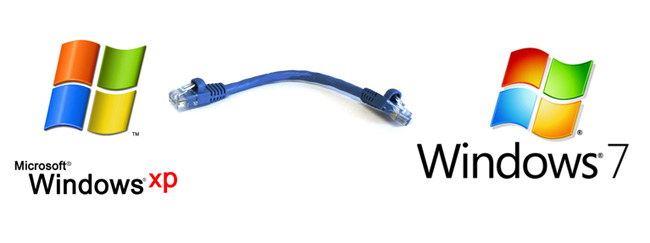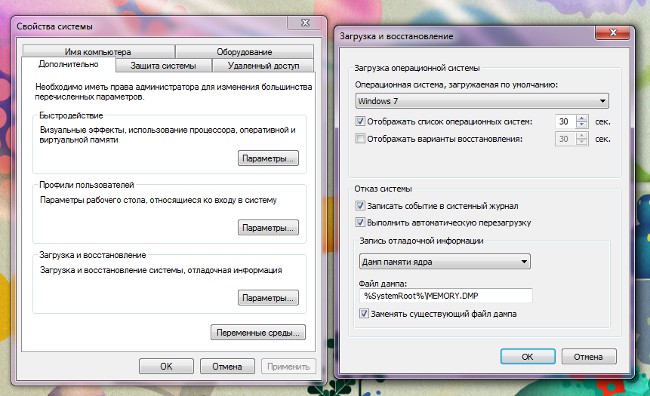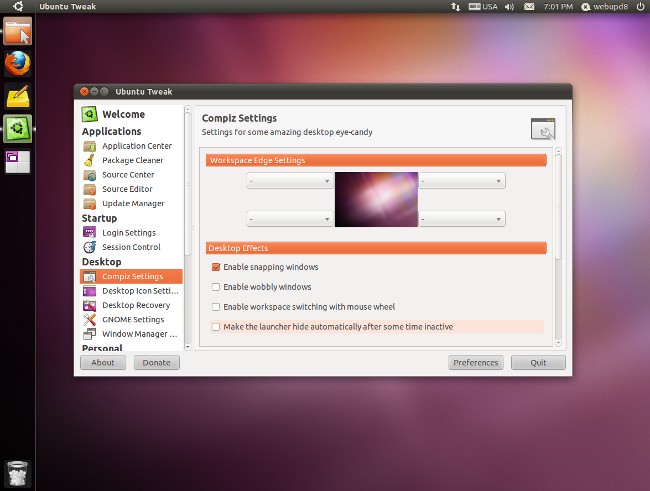Windows 7 gadgetima za stolna računala
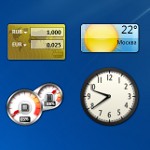 Jedan od zanimljivih i prikladnih "čipova" koji radeWindows 7 sustavi su gadgeti za radnu površinu. To su mini-aplikacije koje obavljaju različite funkcije - od prikazivanja stope valuta do čitanja RSS feedova. Kako instalirati i konfigurirati Windows 7 gadgetima za stolna računala?
Jedan od zanimljivih i prikladnih "čipova" koji radeWindows 7 sustavi su gadgeti za radnu površinu. To su mini-aplikacije koje obavljaju različite funkcije - od prikazivanja stope valuta do čitanja RSS feedova. Kako instalirati i konfigurirati Windows 7 gadgetima za stolna računala?Svaki je gadget a mini-program koji će se prikazati na radnoj površini raznih informacija, Postoje čisto informativni uređaji - oniobavijestiti korisnika o radu računala (CPU opterećenje, mrežni promet itd.), vrijeme u različitim gradovima, prometne gužve na ulici itd. I postoje radne površine programa Windows 7, koje osim informacija obavljaju i druge funkcije. To su razne igre, prevoditelji, aplikacije za rad s popularnim stranicama (Facebook, Twitter, klase prijatelja, poštanske stranice i tražilice itd.), On-line radio i mnogi drugi.
Kako instalirati gadget? Da biste to učinili, desnom tipkom miša kliknite gumbBilo koje mjesto na radnoj površini i odaberite stavku "Gadgets" u kontekstnom izborniku. Otvara se prozor s zbirkom gadgeta. U početku je njihova postavka prilično asketska: gadget Windows Media Centera, stopa tečaja, puzzle igra, RSS čitač, gadget, CPU, kalendar, vrijeme, sat i slideshow. Ako jednom kliknete gadget, a zatim kliknite znak "Prikaži pojedinosti", pojavit će se kratak opis gadgeta. Da biste instalirali gadget, dovoljno je dvaput kliknuti na odabrani gadget.
Ako nemate standardni set, možete Preuzmite gadgete za stolna računala sustava Windows 7, Da biste to učinili, kliknite vezu "Pronađi gadgete u sustavuInternet "na dnu prozora s programčićima. U vašem pregledniku će se otvoriti stranica s nizom gadgeta na službenom mjestu Microsoft Windows - postoji više asortimana. Odaberite željeni gadget i kliknite vezu "Preuzimanje". Otvorit će se stranica s opisom gadgeta. Kliknite gumb "Preuzimanje" i u prozoru odaberite opciju "Otvori u ...", a zatim kliknite gumb U redu, a zatim kliknite "Instaliraj". Gadget će se pojaviti na radnoj površini.
U načelu desktop uređaji Windows 7 mogu se preuzeti ne samo od službenih stranica, već i s drugih web mjesta. međutim to činite na vlastiti rizik i sami ste odgovorni za moguće posljedice, Da biste izbrisali preuzeti gadget, otvorite galeriju, desnom tipkom miša kliknite galeriju i odaberite opciju "Izbriši".
Windows 7 desktop gadget može biti potez, Da biste to učinili, jednostavno je povucite kursorom držeći lijevu tipku miša. koji konfiguriranje gadgeta, desnom tipkom miša kliknite na njega. U kontekstnom izborniku svakog gadgeta postoje takve stavke:
Dodaj gadget, Otvara prozor koji već znate s zbirkom gadgeta.
potez, Ekvivalentno kretanje mišem.
veličina, Obično možete odabrati između male i velike veličine, koja nije dostupna za sve gadgete.
Na vrhu drugih prozora, Postavlja gadget na vrh svih otvorenih prozora.
neprozirnost, Možete odabrati stupanj neprozirnosti gadgeta -od 20 do 100%. Ako je neprozirnost manja od 100%, gadget će biti polu-transparentan u neaktivnom stanju i neproziran kada se kursor zadrži iznad njega.
parametri, Skup postavki gadgeta (za svaki - vlastiti, za neke gadgete, opcije nisu dostupne).
Zatvori gadget, Gadget se uklanja s radne površine.
Ako ne želite da gadgeti budu prikazani u ovom trenutku, desnom tipkom miša kliknite radnu površinu i na izborniku Prikaz, poništite opciju "Prikaži gadgete za desktop". Gadgeti neće biti vidljivi, ali nije uklonjen s radne površine. Da biste ih vratili, samo ponovno označite.
Kada radite s programima, vrijedi uzeti u obzir nekoliko nijansi. Prvo, Windows desktop gadget, dizajniran samo za 32-bitne verzije operacijskog sustava, neće raditi u 64-bitnim verzijama, Drugo, potrebno je za rad nekih gadgeta (vrijeme, tečaj, online radio, prometne gužve, itd.) povezivanje s internetom - bez nje neće doći do ažurnih informacija.